ProE50中如何创建format文件.docx
《ProE50中如何创建format文件.docx》由会员分享,可在线阅读,更多相关《ProE50中如何创建format文件.docx(9页珍藏版)》请在冰豆网上搜索。
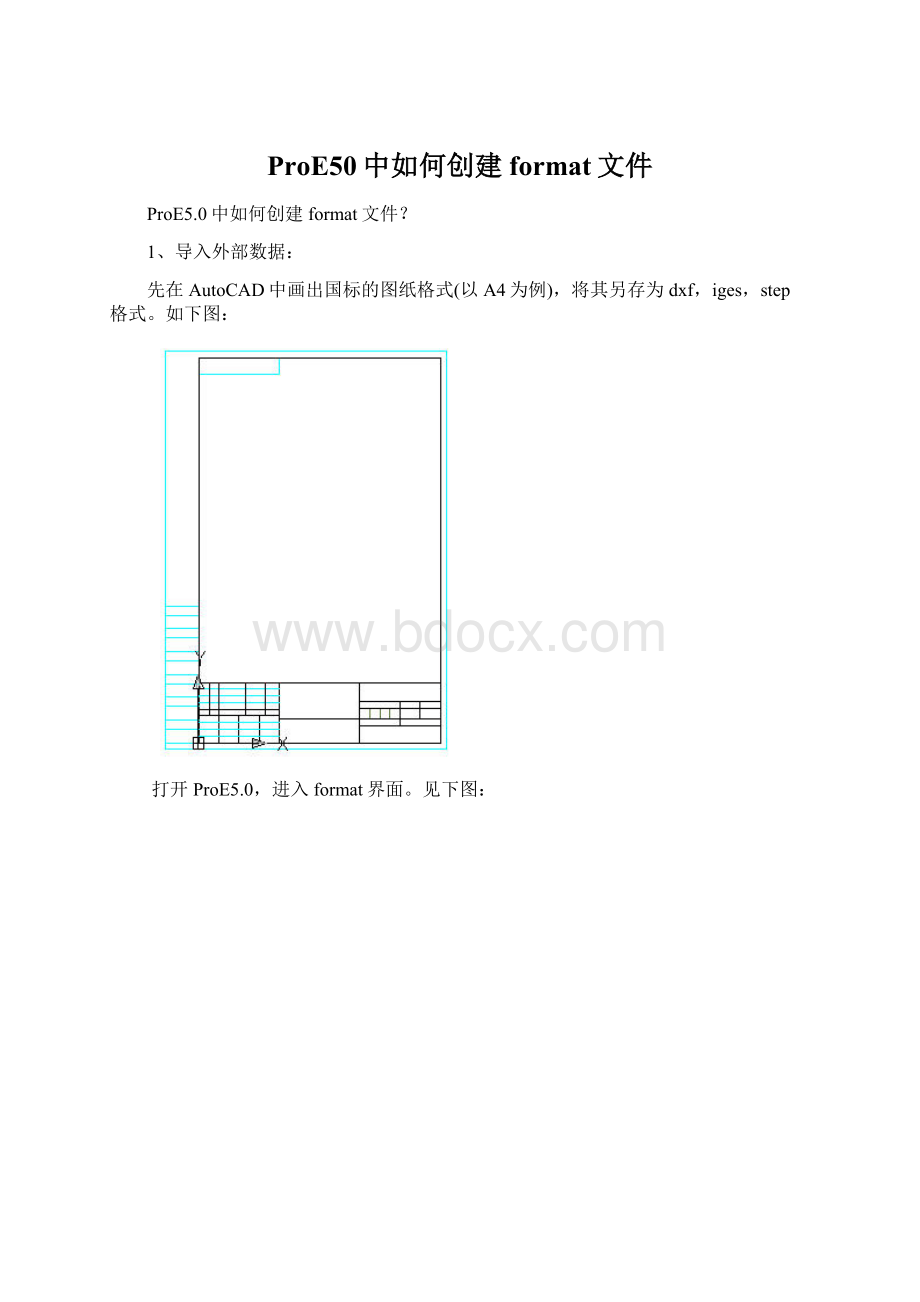
ProE50中如何创建format文件
ProE5.0中如何创建format文件?
1、导入外部数据:
先在AutoCAD中画出国标的图纸格式(以A4为例),将其另存为dxf,iges,step格式。
如下图:
打开ProE5.0,进入format界面。
见下图:
导入外部数据,见下图:
结果如下图:
从CAD导入的图框中的表格不能输入文本,只能作为几何图元。
要制作如标题栏之类可输入文本的表格只有在ProE中创建表格(TableCreate)。
2、制作A4的标题栏
A4的外图框可以用上一步的导入的方法来作,也可以在进入format时选用A4,标题栏要在format环境下创建表格(TableCreate)来编辑制作。
完成如下图:
3、定义标题栏参数
①日期:
&today_date(需要手工输入日期),:
&todays_date(自动提取电脑系统日期)
②图号:
&图号
③名称:
&名称
④材料:
&材料
⑤重量:
&重量[.3]
⑥比例:
&scale
⑦共页:
&total_sheets
⑧第页:
¤t_sheet
⑨单位名称:
直接在标题栏单元格中输入。
以上几个参数中的图号、名称、材料、重量应在.prt环境下就要先设定好,才可以在工程图提取的到。
并在关系中写入以下关系式:
图号=rel_model_name
名称=PTC_COMMON_NAME
材料=PTC_MATERIAL_NAME
质量=MP_MASS("")
标题栏中的字体、字号根据个人喜好自行调整设定。
参数定义完成,如下图:
这样就完成了一个简单的format文件,我们把它命名为:
GB_A4.FRM保存好放在自己的formats文件夹中,并在config.pro文件中设定好pro_format_dir,比如E:
\proe\formats,这样就可以使用它了。
可以把以上制作完成的标题栏设置好旋转原点后,保存为*.tbl表文件,以便以后在其他图框中插入反复使用。
4、定义明细表
在上面标题栏的基础上,创建明细表,先定义重复区域,再并分别定义各单元格的报告参数,如下图:
⑴定义序号的报告参数:
步骤:
rpt→index
结果:
&rpt.index
⑵定义代号的报告参数:
步骤:
asm→mbr→UserDefined→输入用户自定义的“图号”
结果:
&asm.mbr.图号
⑶定义名称的报告参数:
步骤:
asm→mbr→UserDefined→输入用户自定义的“名称”
结果:
&asm.mbr.名称
⑷定义数量的报告参数:
步骤:
rpt→qty
结果:
&rpt.qty
⑸定义材料的报告参数:
步骤:
asm→mbr→UserDefined→输入用户自定义的“材料”
结果:
&asm.mbr.材料
⑹定义单件重量的报告参数:
步骤:
asm→mbr→UserDefined→输入用户自定义的“质量”
结果:
&asm.mbr.质量
⑺定义总计重量的报告参数:
步骤:
rpt→rel→UserDefined→输入用户自定义的“总计”
结果:
&rpt.rel.总计
接着点击“重复区域→Relations(关系)”,编辑关系式:
总计=asm_mbr_质量*rpt_qty
⑻定义备注栏:
备注单元格一般为用户可直接输入的文本信息,而不是从零件参数中提取的数据。
在定义完重复区域后,备注栏可不输入内容,而定义成注释单元。
定义成注释单元后,该单元格的内容会跟随整行明细表。
步骤:
重复区域→注释(Comments) →点选备注单元格。
这样就完成一个简单的明细表的制作,设置好旋转原点后,保存为*.tbl表文件,以便以后在其他图框中插入反复使用。
由于您“找不到Format.dat”,这问题真是“说来话长”,它涉及到一串概念和设置问题,请容试试说明一番,不知能否“对口”?
Pro/E软件中的Pro/REPORT模块,可以创建绘图格式文件(Format)并自动生成明细表,通常是将一个定制的表格置于Format中,作为标题栏。
在设计装配体或零件的工程图时,直接调用这个Format即可。
由于在Format中,图幅的大小是不可改变的,因此用户需要建立几个不同幅面的Format,如A0、A1、A2...,例如取名为A0-asm、A1-asm……。
创建Format是一劳永逸的事,一旦完成后存入标准目录下的Format目录中,就可以任君使用。
在config.pro配置选项中有一个Format_setup_file项,与绘图配置文件类似,也可以对format定制过程进行参数控制,进行标准绘图环境定制。
关于创建Format的基本方法(基于阁下的问题所指,并因此处篇幅所限,这里只介绍两种方法创建Format):
方法一,读入外部数据
如果阁下在其他的CAD软将系统中(如AutoCAD)已经做好了绘图格式,可以将其转换成通用的DXF或IGES、STEP等格式,然后进入Pro/E的Format模式。
进入格式文件(Format)创建环境后,使用下拉菜单Insert(插入)>SharedData(数据共享)>FromFile(从文件)……读入后再做后续工作。
除了上述几种格式外,format还能接受set、cgm格式,或者直接读入AutoCAD的DWG格式。
读入后的格式文件用户可以做任意修改,增加或删除表格等。
注意:
只有在Pro/E软件中创建的表格(Table)才可以接受文本输入,外部输入的表格无效,但可以作为几何图元应用。
方法二,在Pro/E软件中直接创建
您可以在format模式下用二维绘图工具直接绘制图框,使用偏距(Offset)结合裁剪(Trim)制作图框。
具体实现方法如下:
以A4图幅为例,创建Format(格式)文件时,直接选用A4幅面,然后利用Offset(偏距)工具或执行下拉菜单Sketch(草绘)>Edge(边)>Offset(偏距)…偏距边界线,最后执行下拉菜单Edit(编辑)>Trim(裁剪)>Corner(角)……剪掉线段多余部分即可完成边框定义。
这部分很简单,阁下能完成。
需要强调说明的是对国标规定的每种Format格式文件都要分别作出,保存在共享目录中可供您的相关者使用。
在随后出现的文本属性对话框中有两个选择项:
Text和TextStyle。
Text:
在空白处输入需要的中、英文字符。
需要说明的是,使用Open和Save功能可以打开或保存纯文本文件(.txt)到系统中。
另外还有一些其他功能,您可以自己摸索一下。
TextStyle:
这一选择项中各人可以定义文字的字体、高度、厚度、宽度因子等常规项目。
在下半部分的Note/Dimension区域定义文字在表格中的存在形式,还有一些选项,可以自己尝试改变一下,如文字的角度、颜色等。
在Pro/E软件系统中,有许多变量是可以由软件自动判别的,常用的有以下几种。
Ø&model_name,系统参数,表示该工程图所使用的三维模型名称,可以是零件或装配,一般在机械设计中模型名称以零件的图号命名;
Ø&dwg_name,系统参数,表示该工程图的名称。
在一般情况下,工程图的名字与他所应用的三维模型的名字一致,只是扩展名不同(三维模型是Prt,二维工程图是Drw)。
但一个三维模型可以对应多个二维工程图,此时需要不同的工程图名字。
Ø&scale,系统参数,可以在标题栏中输入比例尺,按照用户所定义的形式显示,如1:
4、1/4或0.25。
Ø&type,系统参数,增加模型的类型到标题栏中,如Part或Assembly。
Ø&format,系统参数,显示当前绘图的格式尺寸,如A4。
ؤt_sheet,系统参数,显示当前绘图是第几页。
Ø&total_sheets,系统参数,显示绘图共几页,因为Pro/ENGINEER工程图提供多页显示功能,即一个绘图文件中可以多页显示模型内容。
另外,所有自行设定的参数,均可作为table中的变量使用,如cmass等,现列举几例如下:
Ø&cmass,您定义的质量参数,通过关系式cmass=MP_MASS("")自动计算零件的质量并填到标题栏中。
Ø&cname,您定义的参数,用来表示模型的名称,如齿轮、轴承等。
Ø&czpth,您定义参数,表示当前零件被哪个装配调用。
各种参数在需要的位置填好后保存,在标题栏中定义的系统参数和“用户”(您设定)的参数。
参数说明:
图样代号--------------&model_name(系统参数,按照零件名称自动读取)
比例--------------------&scale(系统参数)
共张------------------&total_sheets(系统参数)
第张------------------¤t_sheet(系统参数)
图样名称--------------&CNAME(用户定义的参数)
材料标记--------------&CMAT(用户定义的参数)
阶段标记--------------&CJDBZ(用户定义的参数)
重量--------------------&CMASS[.2](用户定义的参数,控制小数点后面两位)
当在Pro/E绘图中调用格式文件后系统会自动填入相应的参数值。
绘图格式文件(Format)的调用
首先在config.pro文件中定义绘图格式文件的存放位置,如设置pro_format_dir的指定存放位置为X:
\standards\formats\,然后把定义好的格式文件存放到X:
\standards\formats\目录下,需要时系统会自动检索到此目录。
注意:
当您在config.pro文件中设置好了pro_format_dirX:
\standards\formats\后,执行另存(SaveAs)格式文件时,软件系统会自动保存新格式文件到指定的目录下,即X:
\standards\formats\。
调用方法有以下三种。
方法一,在绘图模式下利用下拉菜单File>pageSetup……后出现格式文件调用对话框。
如果不能直接找到你需要的格式文件,使用Browse(浏览)……从系统配置文件config.pro中定义的pro_format_dirX:
\standards\formats\指定的磁盘目录上查找。
在磁盘目录中查找格式文件。
格式文件在磁盘上最好分类存放,和其它的符号(symbol)文件放在一起,便于管理。
方法二,直接点击绘图下方的图纸幅面标记“SIZEA4”使其变红后,按住鼠标右键不动,等待Pop-up菜单出现。
看到EditValue后点击(或者直接用鼠标左键双击“SIZEA4”),后面的操作就与上述方法一相同。
方法三,鼠标在选择状态下,直接在绘图窗口中任意空白位置按住鼠标右键不动,等待Pop-up菜单出现。
然后单击